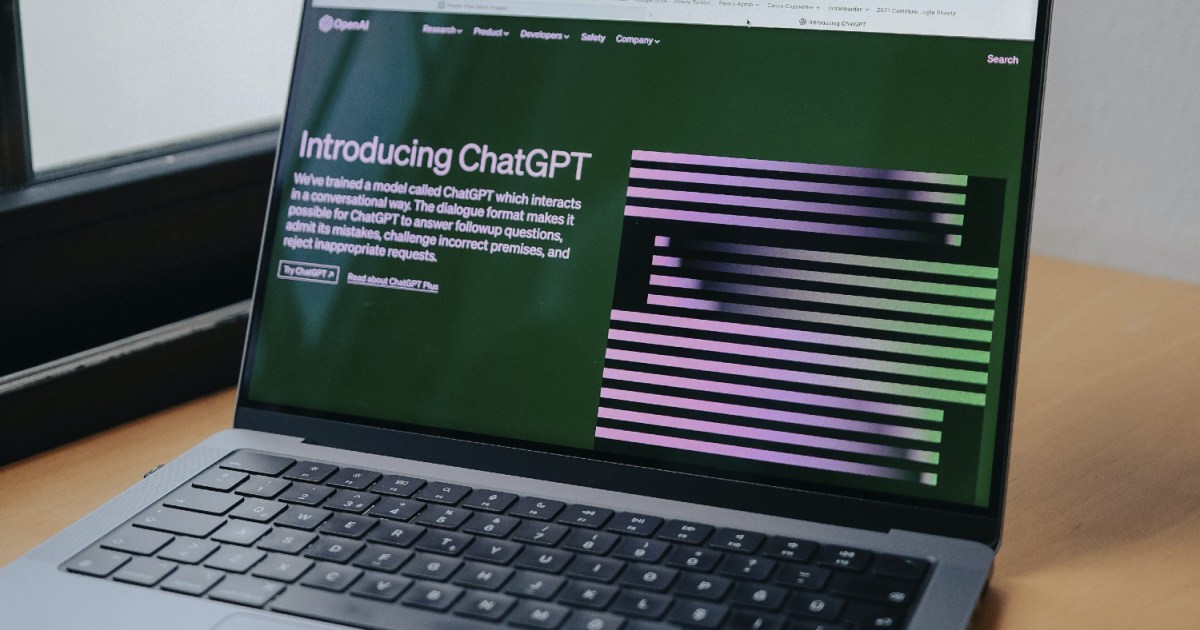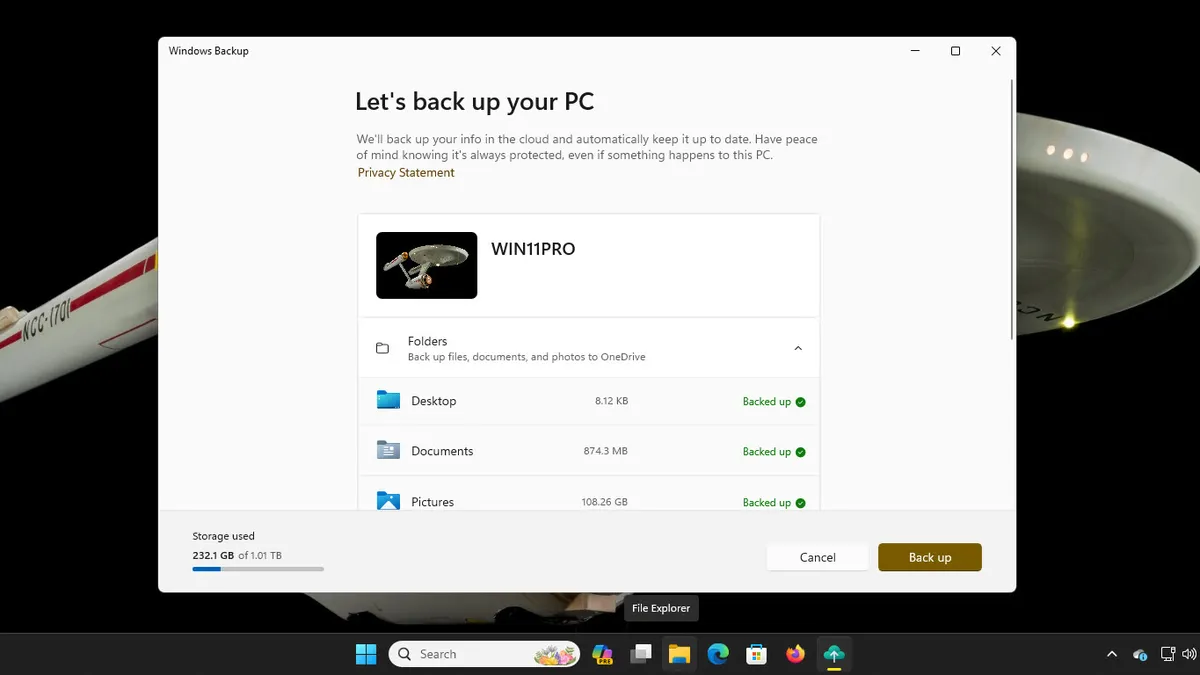Как подключить Trello к Slack организуйте свою жизнь легко!
Включите эту связь, чтобы получать уведомления Slack с вашего доски Trello.
“`html
Повысьте продуктивность, соединив Slack и Trello.
📣 Привет, энтузиасты компьютерных технологий! Устали бороться с бесконечным потоком информации и деталей? Не волнуйтесь более! В этой статье я покажу вам, как соединить Trello с Slack, идеальный дуэт для эффективной организации. 🤝
Зачем вам Trello и Slack?
Я не знаю как насчет вас, но мой мозг иногда ощущается как сплетение веревочек, неспособное следить за всем. И вот тут на помощь приходят Trello и Slack! 💪
📌 Trello — фантастический инструмент, упрощающий использование досок Канбан, делая организацию легкой. Он позволяет визуально управлять задачами и эффективно сотрудничать с вашей командой.
📌 Slack, с другой стороны, это ваша платформа для общения и сотрудничества, обеспечивающая связь между всеми и обеспечивающая быструю командную работу.
- Новая камера безопасности Blink Mini 2 универсальное и доступное ус...
- 🎮 Открой для себя новый мир установка модов в Minecraft
- ASUS Zenfone 11 Ultra Действительно ли он ульта?
Теперь представьте себе, как замечательно сочетать эти два гиганта и получать уведомления в Slack, когда создаются карточки Trello Kanban. Говорят об организованной жизни! 📬
Что вы можете сделать со связью Trello/Slack?
Соединение Trello с Slack предлагает гораздо больше, чем просто уведомления. С этой интеграцией вы открываете новый уровень продуктивности. Вот, что вы можете сделать:
1️⃣ Оставаться в курсе: Связав доски Trello с каналами Slack, вы никогда не пропустите важные обновления и не будете медлить с действиями.
2️⃣ Создавать Карточки: Нет необходимости переключаться между приложениями. Вы можете создавать карточки Trello непосредственно из Slack с помощью нескольких простых команд.
3️⃣ Управлять Списками: Меняйте список, в который добавляются карточки, не покидая Slack. Ваши руки владеют силой!
4️⃣ Получать Подробности: Легко просматривайте детали карточек и досок, обеспечивая наличие всей необходимой информации под рукой.
…и многое другое! Возможности бесконечны. Давайте же приступим к шагам по соединению Trello с Slack. 🚀
Как соединить Trello с Slack
Что вам понадобится:
Прежде чем начать, убедитесь, что у вас есть следующее:
✅ Действующие учетные записи Slack и Trello. ✅ Доступ к изменению интеграций в вашем рабочем пространстве Slack.
Как только вы все уладили, мы можем начать процесс настройки:
1. Войдите в Slack и Trello
Откройте свой любимый веб-браузер и войдите в свои учетные записи Slack и Trello. Держите обе вкладки открытыми, так как вам понадобятся они для следующих шагов.
2. Добавьте Slack Power-Up для Trello
В вашем выбранном рабочем пространстве Trello нажмите на значок вашего профиля, затем выберите «Дополнения» из меню. Найдите “Slack” и нажмите “Добавить” рядом с дополнением Slack Power-Up.
 Начало интеграции Trello с Slack начинается с этого дополнения.
Начало интеграции Trello с Slack начинается с этого дополнения.
3. Доступ к настройкам рабочего пространства Trello
После добавления дополнения перейдите в рабочее пространство Trello, которое вы хотите соединить. В левой боковой панели нажмите на «Настройки Рабочего Пространства», затем выберите «Настройки Рабочего Пространства» в выпадающем меню.
 Переход к настройкам рабочего пространства.
Переход к настройкам рабочего пространства.
4. Соедините Trello с Slack
На странице настроек рабочего пространства найдите запись «Связь рабочего пространства Slack». Нажмите «Добавить в Slack», и вас попросят разрешить соединение и предоставить необходимые разрешения.
 Последний этап в процессе соединения.
Последний этап в процессе соединения.
“`
5. Проверьте соединение
Откройте Slack, и вуаля! Вы должны увидеть уведомление от Trello, где написано: “You’re all set!” 🎉
Для начала получения уведомлений пригласите бота Trello в любой канал с помощью команды:
/invite @Trello“`html
Как только вы нажмете Enter, вы будете всегда в курсе своих досок Trello прямо в связанном канале.
И вот оно! 🎯 Вы успешно подключили Trello к Slack, обеспечивая безупречное сотрудничество и организацию. Пора взять контроль над своей продуктивностью и покорить хаос!
Часто задаваемые вопросы (FAQ)
Q1: Могу ли я подключить несколько досок Trello к разным каналам Slack?
Да, вы можете! Подключение Trello/Slack позволяет связывать каждую доску Trello с конкретным каналом Slack для целевых уведомлений и эффективной работы в команде.
Q2: Могу ли я использовать дополнения Trello Power-Ups с интеграцией Slack?
Конечно! Подключая Trello к Slack, вы разблокируете мощные функции. Power-Ups продолжают улучшать ваш опыт использования Trello, предоставляя еще больше способов оставаться организованным и продуктивным.
Q3: Могу ли я временно отключить уведомления Trello в Slack?
Конечно! Slack предлагает возможности настройки уведомлений. Вы можете выключить уведомления Trello по необходимости, обеспечивая бесперебойную концентрацию.
Будущее сотрудничества Trello и Slack
Интеграция между Trello и Slack открывает дверь к бесконечным возможностям. По мере того как эти две платформы продолжают развиваться, мы можем ожидать еще более инновационных функций и безупречных возможностей.
В ближайшем будущем представьте себе управление задачами с поддержкой искусственного интеллекта, умные уведомления и интуитивные интеграции. Комбинация Trello и Slack безусловно революционизирует наше сотрудничество и организацию нашей жизни.
Так чего вы ждете? Подключите Trello к Slack и присоединитесь к революции продуктивности! 💪
📚 References: 1. Common Slack Issues and How to Fix Them – Digital Trends 2. How to Create a Kanban Board in Trello for a Much More Organized Life 3. Hidden Slack Feature to Power Up Your Productivity 4. Slack’s Highly Anticipated AI Features Are Finally Here
✨ Не держите этот кладезь знаний в секрете! Поделитесь этой статьей со своими друзьями и коллегами. Давайте вместе распространять радость эффективной организации и продуктивности. 💙
Источник изображения: Miximages
“`